迅捷PDF编辑器是一款多元化的编辑工具用途的电脑软件,也许迅捷PDF编辑器免费版下载的存在为大家提供了应用软件别样选择!欢迎点击下载体验!
迅捷PDF编辑器软件简介
迅捷PDF编辑器是一款专业的文本编辑应用工具,支持多种文档格式,赋予用户多种丰富的编辑功能,可以随意修改添加各种内容,还可以进行绘图等操作,解决了PDF无法编辑的问题,完美处理了阅读与编辑的互换关系!

迅捷PDF编辑器软件特色
1.段落编辑:支持一键段落编辑,告别繁琐费时的行间编辑,省时省力。
2.文档加密:可以用一个密钥对编辑过的文档进行加密,以保护您的文档。
3.标记和突出显示:无论您是阅读还是编辑PDF文档,都可以标记和突出显示它。
迅捷PDF编辑器如何修改文字
1.打开安装好的快速pdf编辑器,打开软件点击【打开】选择想要操作的文件。

2.打开PDF文档后,您需要点击软件顶部的“编辑内容”选项,以便选择要修改的PDF文本并编辑PDF文本的内容。
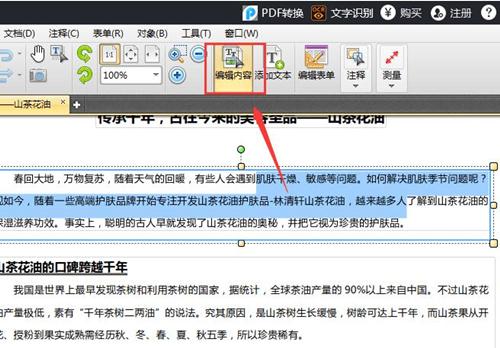
3.如果要编辑修改PDF文本的格式,需要点击鼠标右键,选择里面的“属性”功能,打开软件右侧的属性界面。
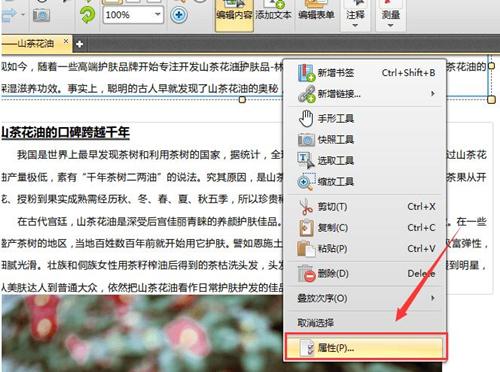
4.打开属性界面后,选择需要修改格式的文本,在右侧属性界面点击字体、填充颜色等字体格式进行修改。
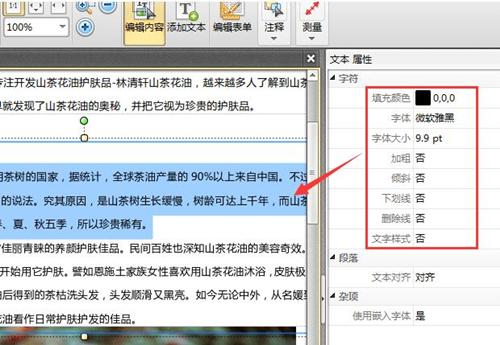
迅捷PDF编辑器去水印的方法
1.用鼠标双击迅捷PDF编辑器图标打开迅捷PDF编辑器界面,然后用鼠标将需要编辑的PDF文件直接拖动到软件界面。

2.如果要使用迅捷PDF编辑器进行水印,请从软件左侧的判断PDF页面缩略图中选择要加水印的PDF文件页面。
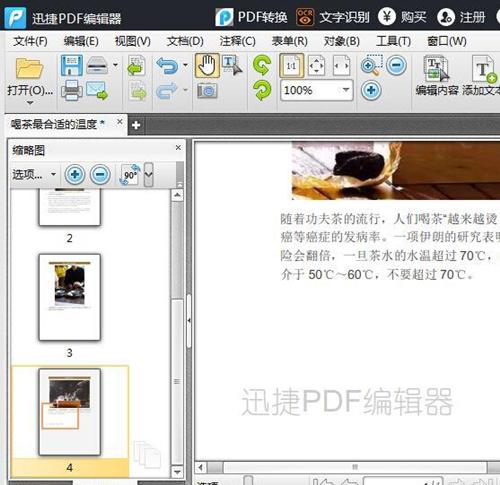
3.然后点击软件顶部菜单中的“文档”,在文档的下拉菜单中选择“水印”,点击“管理”。
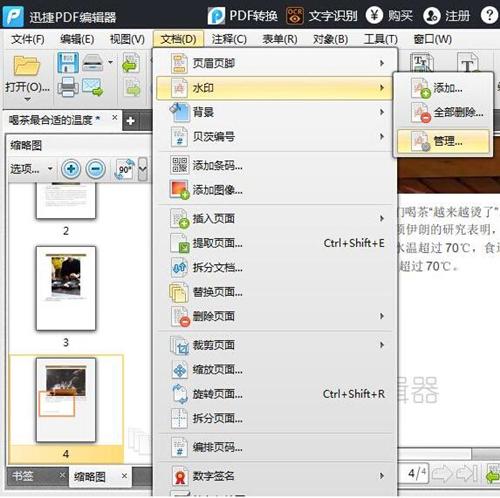
4.在“管理水印”窗口中,选择要编辑的水印,单击“删除”功能键,弹出“您确定要从文档中删除此水印吗?”窗口中,单击是从PDF文件中删除水印,然后单击关闭关闭窗口。然后我们可以看到PDF页面中的水印已经被移除。
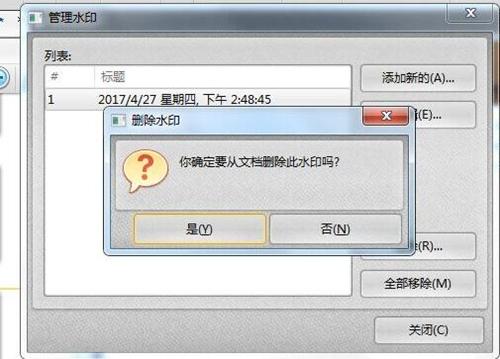
5.如果要删除所有水印,可以点击“水印”-“全部删除”删除PDF文件中的所有水印。保存文件,可以点击保存图标保存文件;您也可以单击“文件-另存为”按钮,在弹出的对话框中设置文件存储位置并保存文件。
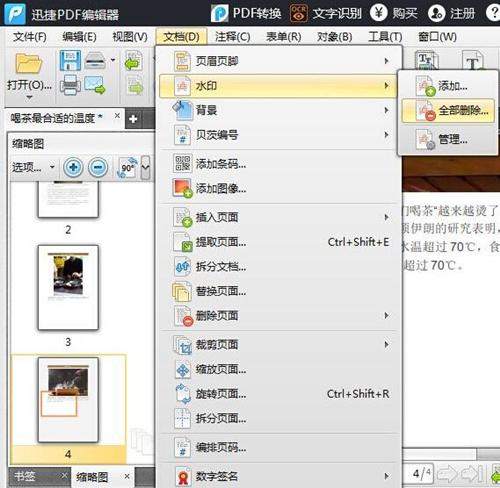
迅捷PDF编辑器更新记录:
迅捷PDF编辑器v2.1.5.4更新内容
更改了部分页面;
优化内容;
修复若干bug;
统一下载小编推荐
迅捷PDF编辑器太好用了,在里面算是数一数二的软件,相信用过的小伙伴都会说好用的,另外本站还有网络岗软路由等软件,希望您能喜欢!








